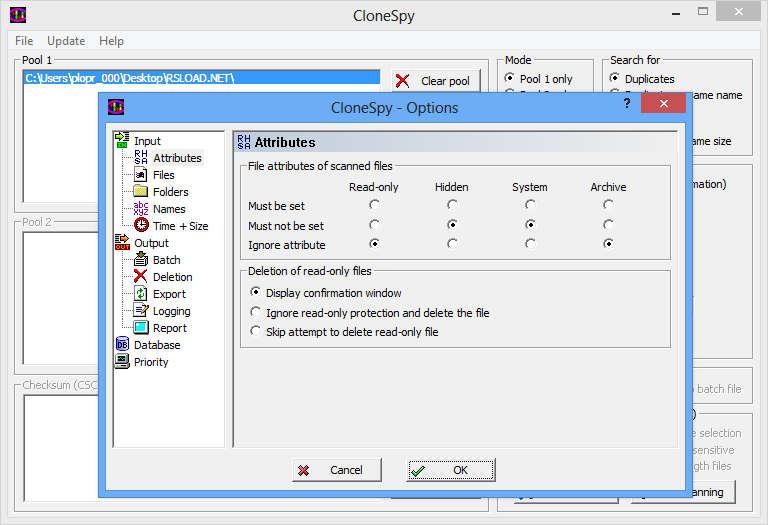Kā atrast un izdzēst failu dublikātus datorā
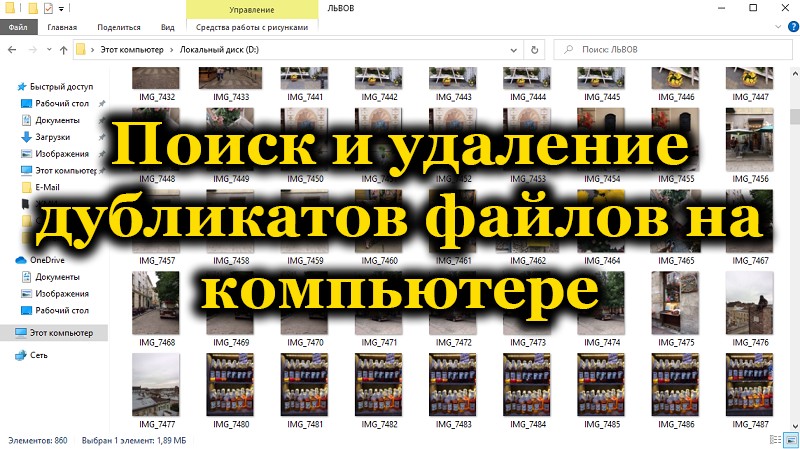
- 3703
- 874
- Ms. Evan Haag
Lielākā daļa lietotāju bieži lejupielādē dažādus failus no interneta, mūzika, attēli, videoklipi, dokumenti vai lietojumprogrammas, kuru dēļ datorā var rasties failu nospiedumi. Piemēram, tas var notikt tāpēc, ka vairākas reizes tiek lejupielādēts faila lejupielāde vai pēc elementa kopēšanas un ievietošanas citā vietā (neizdzēšot pirmo failu). Jūs varat mēģināt tos meklēt manuāli vai izmantot lietderību, kas īpaši paredzēta šai operācijai, daži no tiem šodien tiks apspriests rakstā.
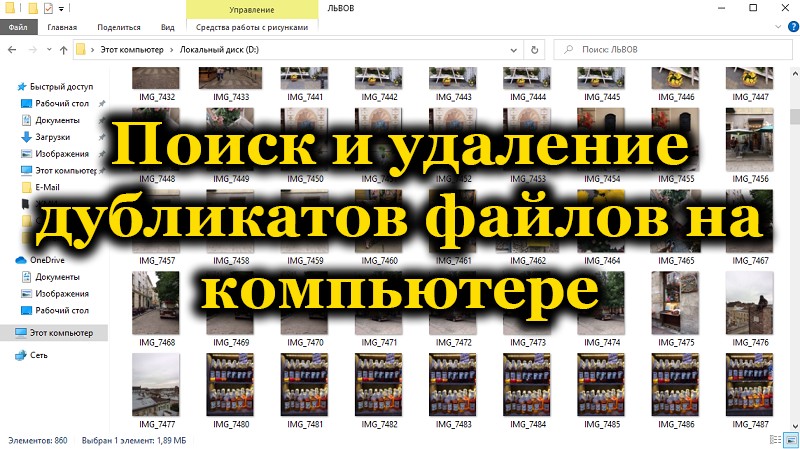
Skapīša
Ļoti populāra tīrīšanas programma, kas ietekmē daudzu sadaļu tīrīšanu - gan sistēmisku, gan lietotāju, kā arī tai ir iespēja dziļi noregulēt. Tas darbojas ar reģistru, ar sistēmisku atkritumu un lietojumprogrammu instalēšanu ierīcē. Un, protams, arī datora dublikātu meklēšana.
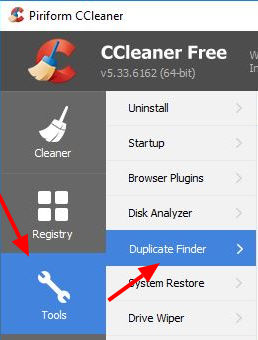
Programmas interfeiss ir izgatavots vienkāršā stilā, un grūtības tikt galā ar funkcionalitāti un rīkiem nevajadzētu rasties. Viss, kas jums nepieciešams, ir noklikšķināt uz pogas "Analīze", gaidīt procesa beigas un pēc tam "tīrīšana". Starp citu, programmas sadaļa, kas paredzēta darbam ar dublikātiem.
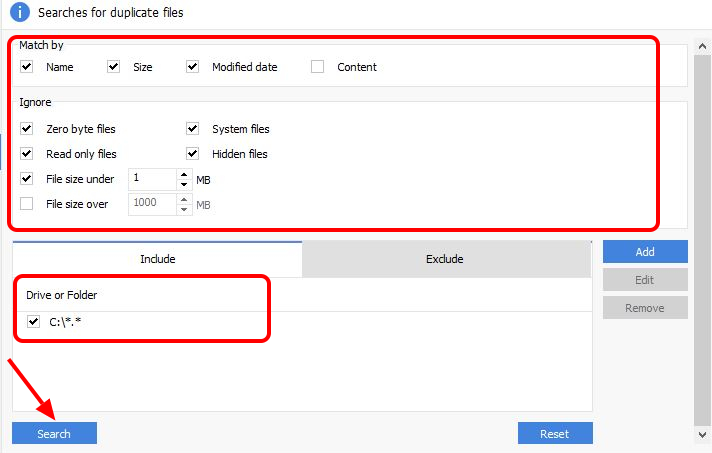
Ir iespējams iestatīt failu šķirošanu, kas notiks tūlīt pēc meklēšanas, pēc nosaukuma, lieluma, satura, paplašināšanas un rediģēšanas datuma. Vai instalējiet karogu "Ignorēt" un norādiet, kuras sadaļas un ceļi, ar kuriem parametri tiks nodoti diagnostikas laikā. Tad atliek noklikšķināt uz pogas "Meklēt".
SearchMyFiles
Alternatīva Windows sistēmas meklēšanai, kurai papildus standarta operācijām ir paplašināta funkcionalitāte, piemēram, video, audio failu dublikātu meklēšana, kā arī citu dokumentu dubultspēļu meklēšana. Meklētājprogramma ir jaudīga, galvenais ir rīkoties ar ierosināto instrumentu arsenālu. SearchMyFiles ir nenozīmīgs svars, kā arī nav nepieciešama instalēšana (tā ir portatīva utilīta), tāpēc jūs varat valkāt tā failus citā ierīcē (zibatmiņas disks, disks utt. D.).
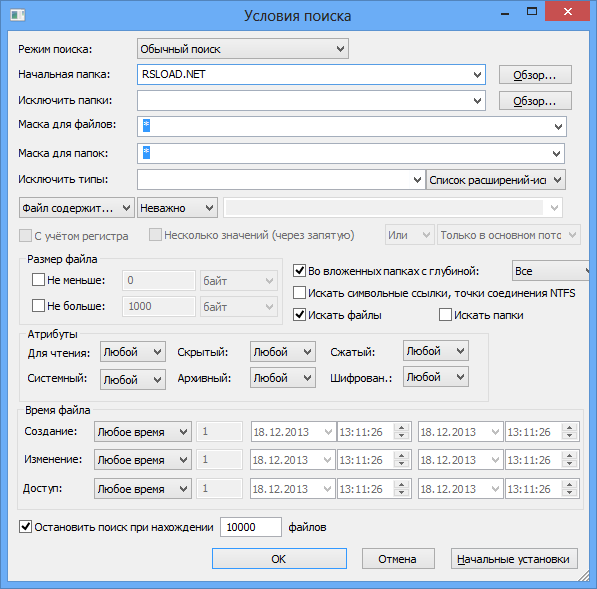
Pirms starta ir jāpiešķir meklēšanas parametri. Jautājiet, kā pārbaudīs SearchMyFiles, kā arī vadības direktoriju ar atribūtiem, piemēram, dokumenta svaru (piemēram, no 500 kb līdz 7 MB), radīšanas vai rediģēšanas laiks un datums, neatkarīgi no tā, vai Failam jābūt sistēmiskam vai slēptam, varbūt tam vajadzētu būt mapei vai atbalstam. Visi šie iestatījumi ir norādīti pirms diagnozes noteikšanas.
Attēli, attēli, kas ir dublikāti, atrodas pat tad, ja tiem ir dažādi nosaukumi. Neaizmirstiet pārslēgt meklētājprogrammas opcijas uz dublikāta darbības režīmu.
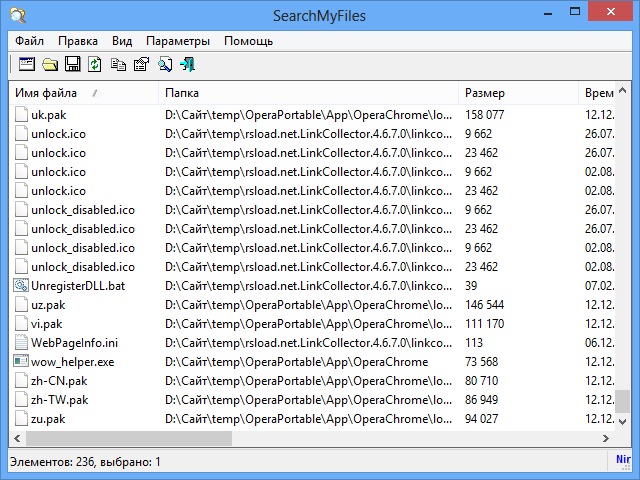
Jūs varat lejupielādēt SearchMyFiles no oficiālās Nirsoft vietnes, atlasot lietotāja tulkošanu krievu valodā, no Kondor vai no Solokot, un otrais ir jauns, kā arī visvairāk pielāgots pašreizējai programmatūras versijai.
Dupeguru
Dupeguru ir Cross -Platform lietojumprogramma ar grafisko saskarni, kas piešķirta, lai sistēmā atrastu atkārtotus dažādu veidu failus. Pareizās palaišanas operētājsistēmai nevajadzētu būt zemākam par Windows 7 (tā labi darbojas, lai Windows 10) izdzēst atkārtotus failus vai OS X 10.10 un vairāk. Izmantojot Dupeguru, jūs varat viegli atrast mūziku ar vienādām tagiem, papildu informāciju, kā arī vārdu, novietojot “mūzikas” režīmu. Lai skenētu fotoattēlu, iestatiet īpašu darbības režīmu, lai meklētu fotoattēlus, kas nav skaidri, ļaujot datorā atklāt līdzīgus attēlus, bet ne vienmēr tas pats.
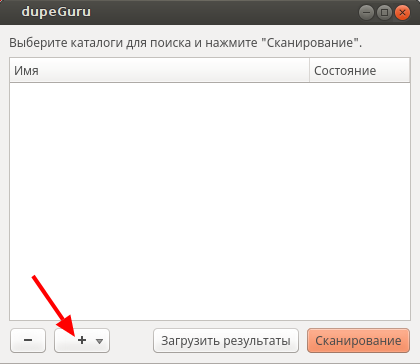
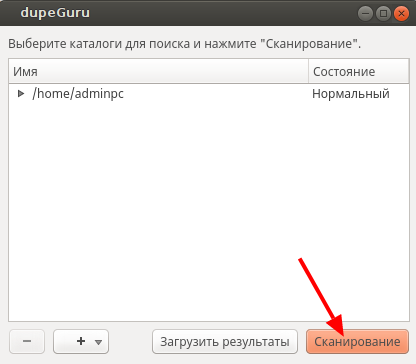
Cilnē Opcijas instalējiet krievu valodu, lai atvieglotu iepazīšanos ar programmas loga interfeisu. Tur jūs varat arī iestatīt dupeguru ignorēt failus zem dotā, izdzēst tukšas dublikātu mapes, ignorēja objektus, kas attiecas uz pašu failu (tas ir, tie, kas ir etiķetes).
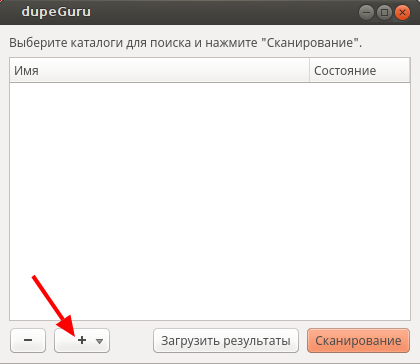
Dvīņi 2
Ja jūs interesē, kā atrast failu dublikātus Mac OS, kā arī to, kā tos izdzēst, lai atbrīvotu vietu diska, tad lietderība ir gudra un populāra šīs operētājsistēmas lietotāju vidū ir atbilde. Pirms palaišanas pajautājiet vēlamajām skenēšanas sadaļām (mājas mape, attēli, audio, Phonothek iTunes vai jūsu mapes un direktorijs), pēc tam sākat analīzi, nospiežot pogu. Viedā tīrīšana iegūs visus atrastajus atkārtotos dokumentus, kā arī informāciju par tiem, piemēram, vārdu, paplašinājumu, radīšanas datumu, kas to atkārto un citu informāciju.
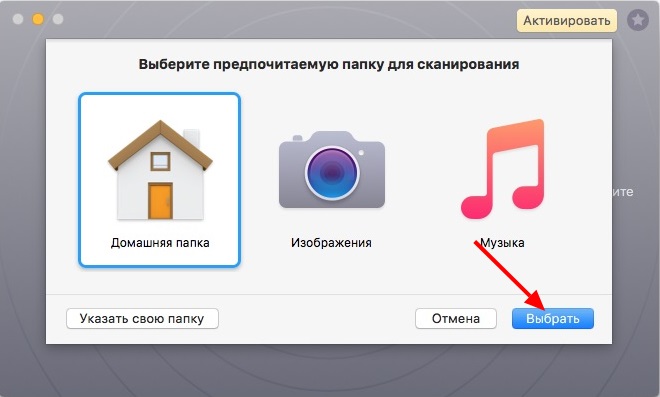
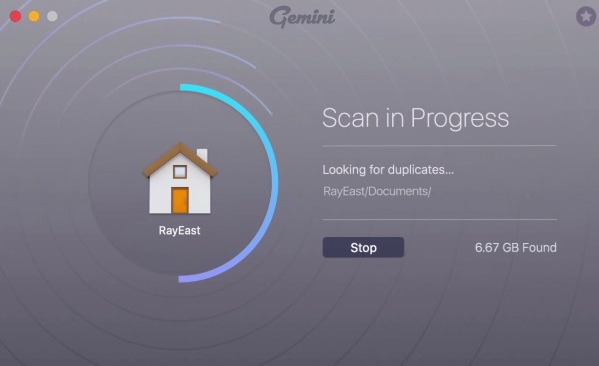
Dvīņi 2 tiek nodrošināts uz apmaksāta pamata, gada licences izmaksas ir 19 USD.95 vienai ierīcei. Vai arī jūs varat izmēģināt bez maksas, bet ar ierobežotu funkcionalitāti un ne ilgu programmas kalpošanu.
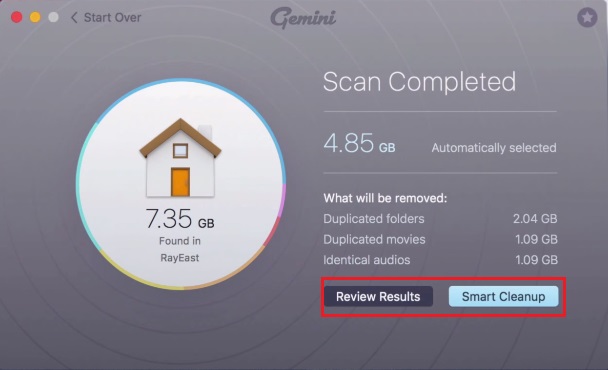
Auslogics dublikātu failu meklētājs
Optimizējiet un atbrīvojiet datora cietā diska atmiņu, no datora atrašana un dzēšana no kopijas failiem. Visu analīzes procesu kontrolē lietotājs, kā arī atrasto eksemplāru saraksts tiek parādīts pēc procedūras beigām. Instalējiet programmas personiskos iestatījumus (direktorijs, kuru izslēgt vai kur īpaši meklēt), un pēc tam noklikšķiniet uz “Nākamais” un strādājiet pie sarakstā iekļautajā saraksta elementiem, norādiet, ko izdzēst un ko atstāt.
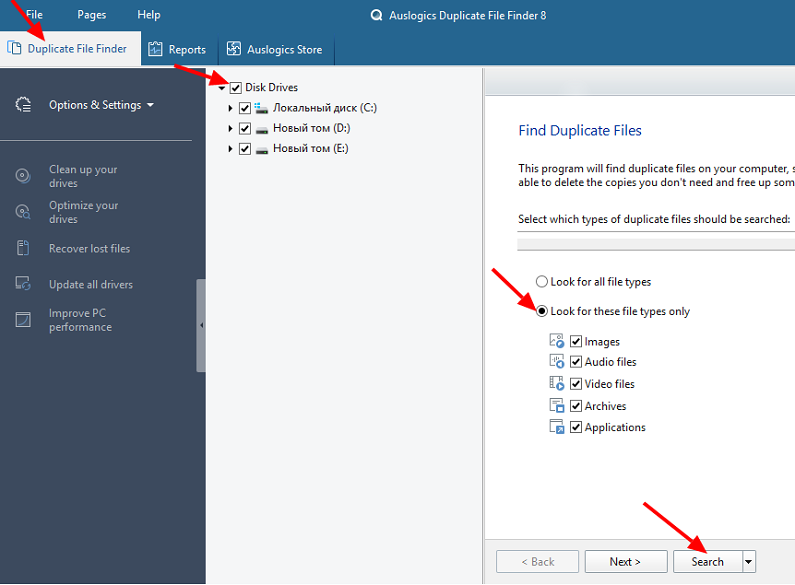
Daudzums, kā arī atkārtotu atrastu paraugu apjoms (kā arī tips: mūzika, video fails, foto) tiek parādīts saskarnes apakšā.
Alldups
Alldup ir jaudīgs un bezmaksas datora dublikāts. Jauna, jaudīga meklētājprogramma ļauj atrast elementus atbilstoši šādiem kritērijiem: vārds, paplašinājums, faila saturs, maiņas datums un faila atribūti. Ātra algoritma un skenēšanas metode atrod jebkura veida failu, tekstu, attēlus, video vai mūzikas dublikātu.
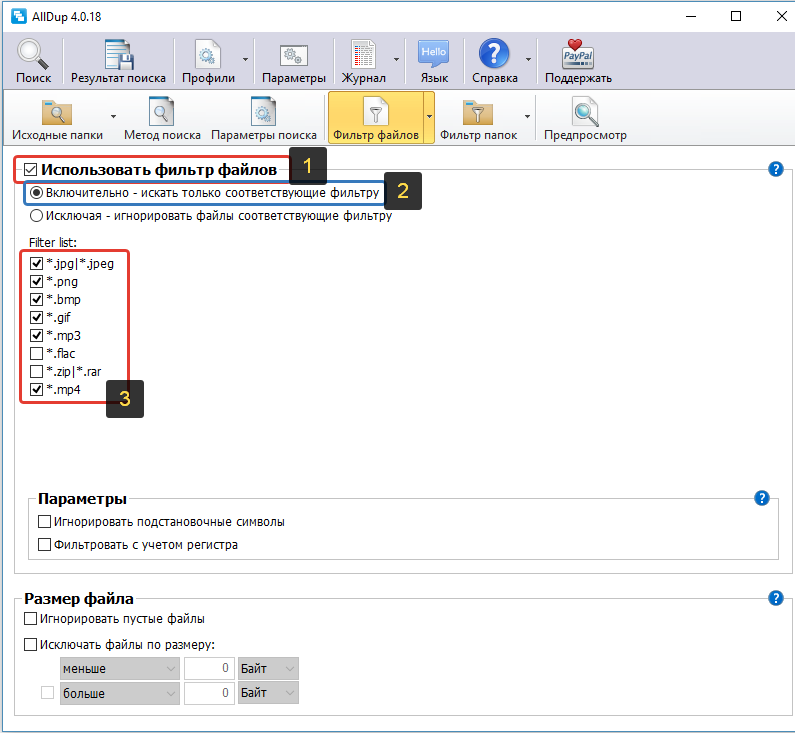

Alldup funkcionalitāte var:
- Meklēt cieto disku.
- Meklējiet līdzīgus attēlus (ne vienmēr identiski).
- Ignorēt exif (fotoattēlu tehniskie dati) JPEG un CR2 faili.
- Izveidojiet saīsnes vai saites uz pēdējo oriģinālo failu.
- Atrodiet dubultspēles ar noteiktiem parametriem, ko norādījis lietotājs.
- Jūs varat skenēt daudzas dažādas mapes, celiņus, diskus, portatīvos materiālus, CD/DVD.
- Nepārbaudiet MP3 failu tagus (ID3).
- Saglabāt rezultātus teksta dokumentā .Txt vai tabulas failā .CSV.
- Lietotājs var izmantot galvenās kombinācijas, lai ērtāk darbotos ar programmu.
- Meklējiet iekšējos iesaiņotos datus (arhīvos) ar paplašinājumiem 7z, ARJ, CAB, CB7, CBR, CBT, CBZ, EPUB, GZ, ISO, LZH, LHA, NRG, RAR, TAR un ZIP.
- Ignorēt metadatu audio dokumentus flac.
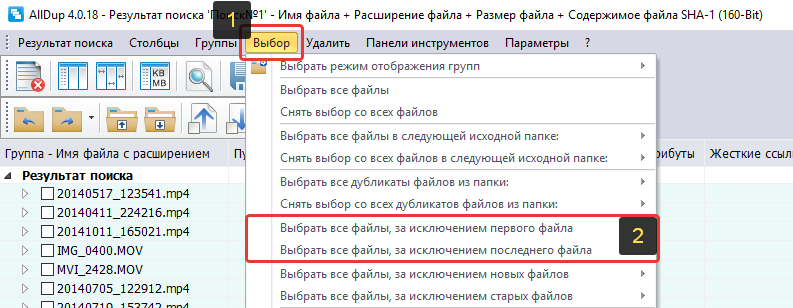
Kopējais komandieris
Šis ir ļoti jaudīgs, kā arī stabilākais failu pārvaldnieks Windows ar divu -panel interfeisu. Programma tiek izplatīta nosacīti un alga, ar cenu 2500 rubļu licences cena ar izmēģinājuma periodu 30 dienu laikā.
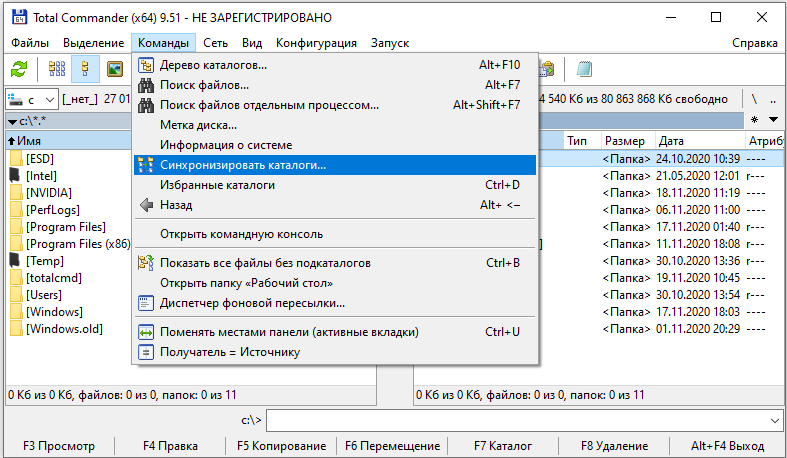
Funkcionalitāte kopā ar paneļa rīku komplektu ir diezgan plaša un ar skaidriem parakstiem un katra elementa aprakstu. Kopējais komandieris var atklāt arhīvus, kā arī brīvi mainīt savu saturu, piemēram, strādājot ar standarta mapi. Spēcīga meklētājprogramma ar iespēju konfigurēt meklēšanas parametrus, lai atrastu failus, kuriem jāatbilst arī noteiktiem kritērijiem.
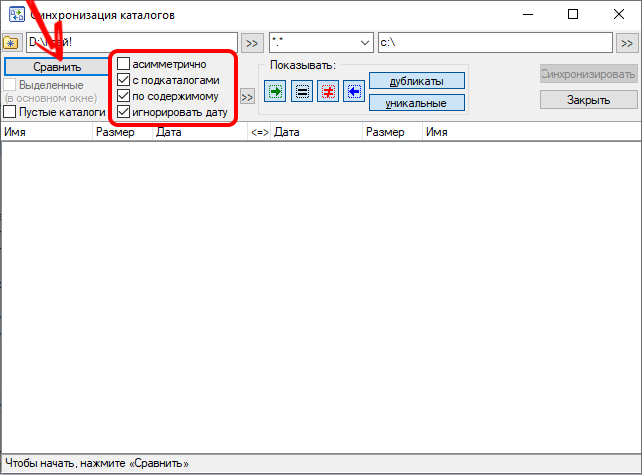
Lietotājam programmu var viegli pielāgot, paneļus var pārvietot uz turieni, kur jums būs ērtāk atrasties, un pogu krāsas, elementi, uzraksti, paneļi un logi var arī personalizēt jebkuram stilam.
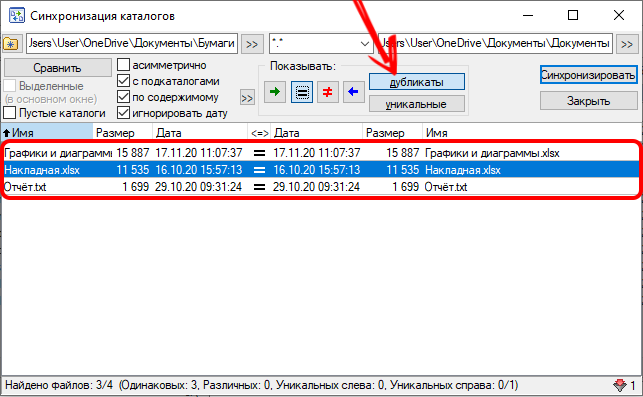
Pārvaldnieks nodrošina rīkus darbam ar kopijām, tas ir, tas var veikt fotoattēlu meklēšanas funkciju datorā vai identificēt cita veida atkārtotus datus. Vienkārši ievadiet nepieciešamos meklēšanas atribūtus, un programma automātiski identificēs un nodrošinās visu, ko atklājāt analīzes laikā.
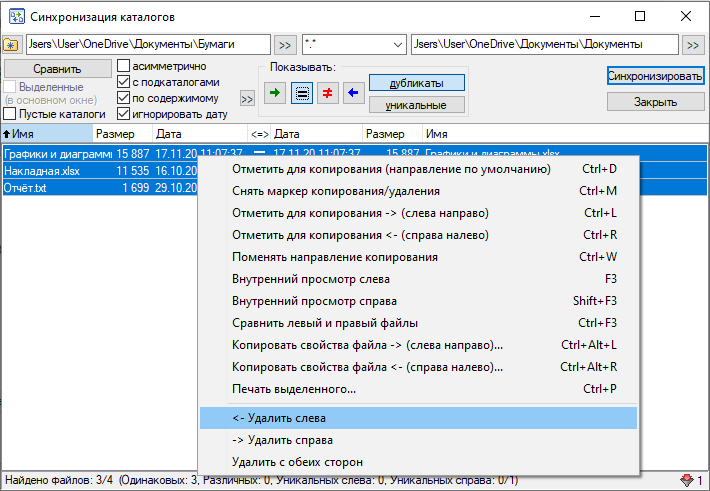
Klonespisks
Šī programma var notīrīt datoru no tā paša mapju, failu, mūzikas un citu dokumentu, kas ir pilnīgi identiski viens otram, pārblīvējoties. Clonespy - bezmaksas, pārnēsājams (var arī instalēt sistēmā) meklēšanai, kā arī lai izdzēstu Windows dublikātu dublikātus.
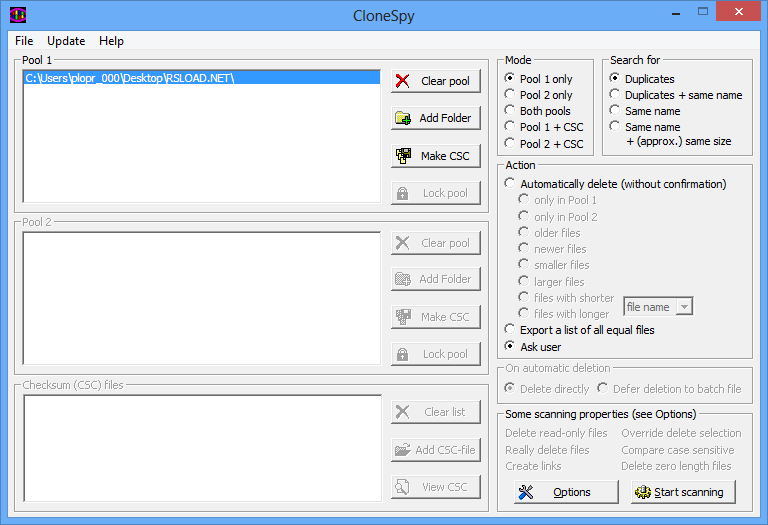
Ja failu pārvietošanas funkcija nedarbojas (uz darbvirsmas un citās vietās nav iespējams pārvietot elementus, kaut kādā veidā ar tiem mijiedarboties), kad šī programma tiek palaista, mēģiniet izmantot šīs instrukcijas:
- Atveriet izvēlni “Sākt”, pēc tam meklēšanas laikā ievadiet “komandrindu”. Administratora vārdā palaidiet atrasto lietojumprogrammu.
- Ievadiet komandu: TaskKill /F /IM Explorer.exe, pēc tam sāciet Explorer.Exe
- Pārbaudiet, vai šī funkcija ir atguvusies. Ja nē, tad pārstartējiet datoru.
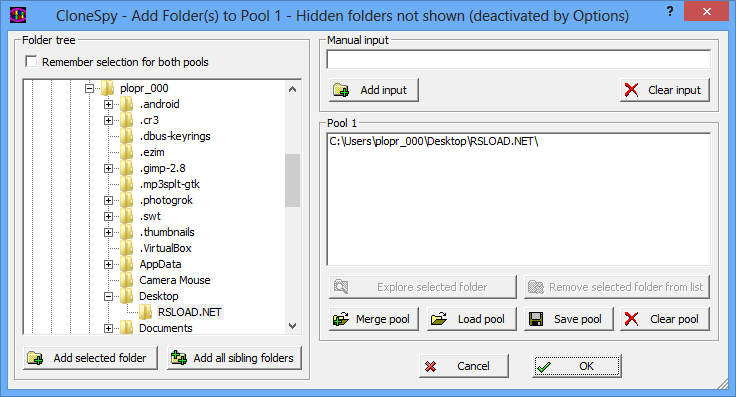
Mēs ceram, ka raksts izrādījās noderīgs, un jūs varējāt atbrīvoties no milzīga skaita eksemplāru jūsu datorā. Lūdzu, atstājiet savu pārskatu vai vēlieties, izmantojot komentāru veidlapu nedaudz zemāk.